Можно отфильтровать файлы в запросе на вытягивание по типу расширения файла, например, .html или .js, отсутствию расширения, владению кодом или файлам с точкой. Также можно использовать дерево файлов для фильтрации по пути к файлу, навигации между файлами или просмотру представления на высоком уровне измененных файлов.
Использование раскрывающегося списка фильтра файлов
Tip
Чтобы упростить представление диффа запроса на вытягивание, вы также можете временно скрыть удаленные файлы или файлы, которые вы уже просматривали в раскрывающемся меню фильтра файлов.
-
В поле имени репозитория щелкните Запросы на вытягивание.

-
В списке щелкните запрос на вытягивание, который нужно отфильтровать.
-
В запросе на вытягивание щелкните Файлы изменены.

-
Используйте раскрывающееся меню фильтра файлов и выберите, отмените выбор или выберите нужные фильтры.

-
При необходимости, чтобы очистить выбор фильтра, на вкладке "Измененные файлы" нажмите кнопку "Очистить фильтры".

Использование дерева файлов
-
В поле имени репозитория щелкните Запросы на вытягивание.

-
В списке щелкните запрос на вытягивание, который нужно отфильтровать.
-
В запросе на вытягивание щелкните Файлы изменены.

-
Щелкните файл в дереве файлов, чтобы просмотреть соответствующее различие файлов. Если дерево файлов скрыто, щелкните , чтобы отобразить его.
Note
Дерево файлов не будет отображаться, если ширина экрана слишком сужается или если запрос на вытягивание содержит только один файл.
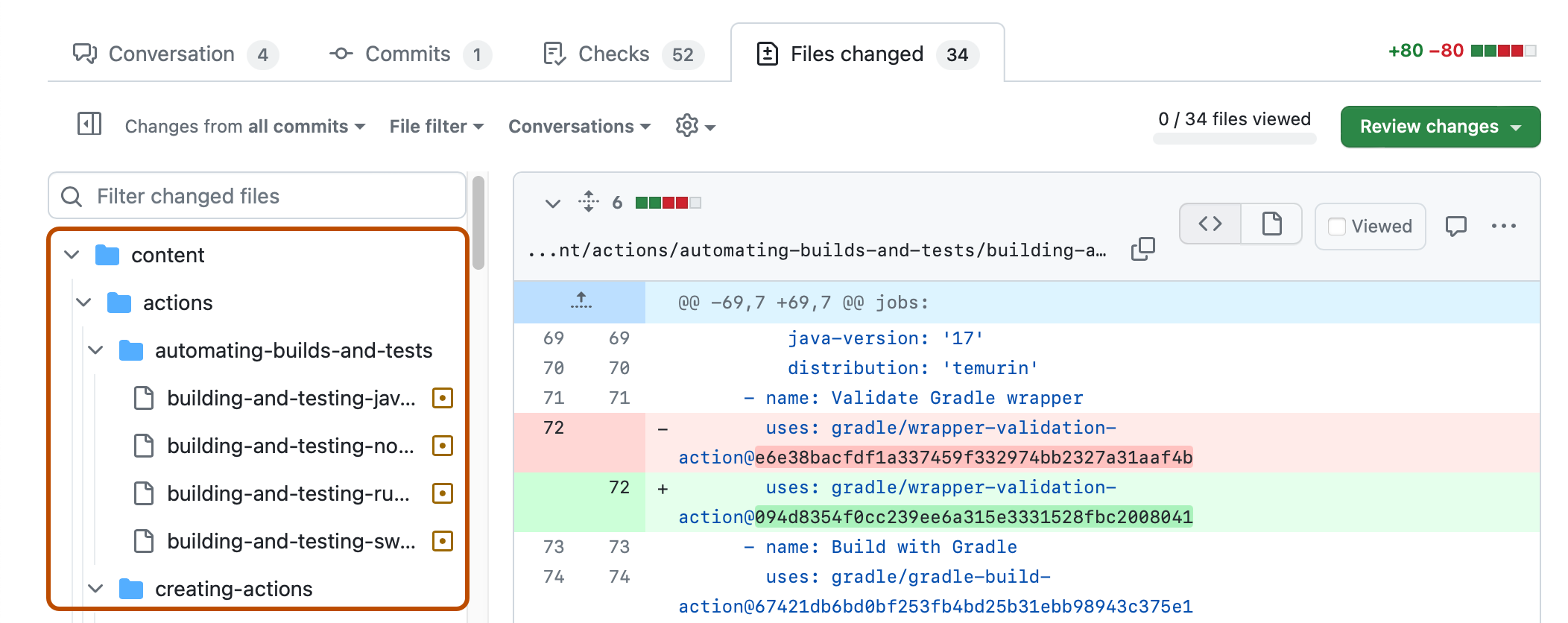
-
Чтобы выполнить фильтрацию по пути к файлу, введите часть или весь путь к файлу в поле поиска Отфильтровать измененные файлы. В качестве альтернативы используйте раскрывающийся список фильтров файлов. Дополнительные сведения см. в разделе Использование раскрывающегося списка фильтров файлов.